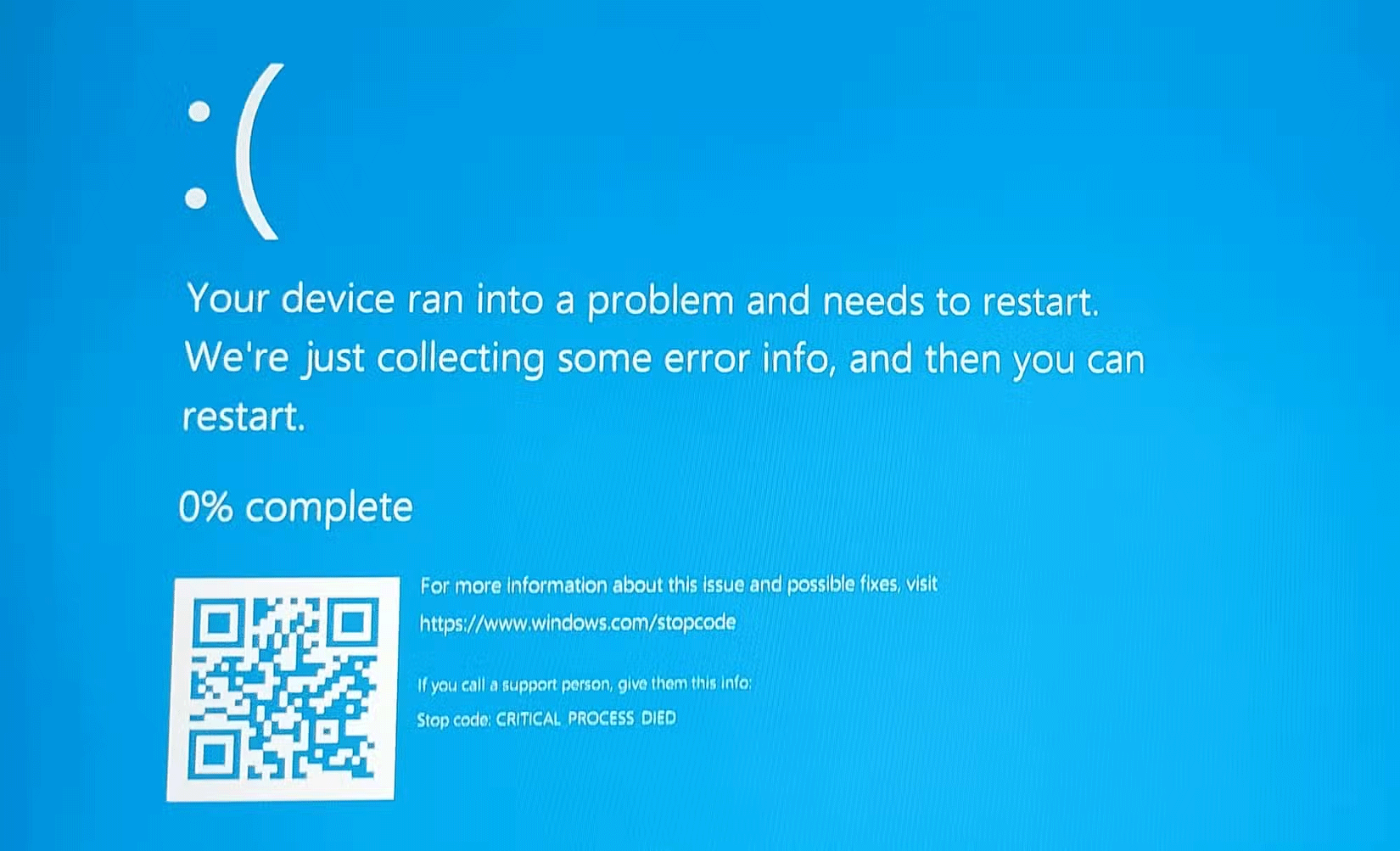
Ngay cả những kỹ thuật viên giàu kinh nghiệm cũng có thể bị đánh lừa khi xác định nguyên nhân của sự cố. Ví dụ, tác giả bài viết có một chiếc laptop Dell XPS có thông số kỹ thuật cao thường xuyên bị treo với lỗi BSOD hoặc sự cố ngẫu nhiên.
Nếu sự cố là do máy quá nóng, thì đây thường là sự cố phần cứng. Tác giả đã tiến hành tất cả các thử nghiệm thông thường và mọi thứ có vẻ ổn; cả phần mềm và phần cứng đều hoạt động bình thường. Tác giả thậm chí đã cài đặt sạch Windows và cập nhật hệ điều hành lên Windows 11, nhưng sự cố vẫn tiếp diễn.
Laptop cũng được tháo rời để kiểm tra nhằm đảm bảo tất cả các quạt đều sạch sẽ, bộ tản nhiệt được lắp đúng cách và xem có những dấu hiệu rõ ràng của lỗi phần cứng không. Một lần nữa, nguyên nhân chính xác không thể xác định.
Cuối cùng, một công cụ có tên là Power Settings Explorer đã giải quyết được bí ẩn. Dell cung cấp cho laptop này một cài đặt có tên là Processor Boost Mode, được đặt thành Aggressive. Việc thay đổi cài đặt này từ Aggressive thành Enabled đã giải quyết được vấn đề.

Trong hầu hết các trường hợp, việc xác định gốc rễ của sự cố máy tính không quá khó. Hãy bắt đầu bằng cách xem xét các triệu chứng phổ biến thường giúp bạn đi đúng hướng.
Có những triệu chứng rõ ràng như máy tính không bật được có liên quan rõ ràng đến phần cứng. Tuy nhiên, các triệu chứng khác cần chú ý bao gồm:
Lỗi phần cứng thường dai dẳng hơn và có thể khá ngẫu nhiên, không nhất quán. Ngoài ra, chúng có thể trở nên tồi tệ hơn theo thời gian nếu không được xử lý nhanh chóng.
Sự cố phần mềm có thể đơn giản như một cài đặt khó hiểu ẩn sâu trong hệ điều hành, khiến chúng khó chẩn đoán. Tuy nhiên, nếu máy tính hoạt động không bình thường ngay sau khi cập nhật hoặc cài đặt ứng dụng mới, bạn đã có điểm khởi đầu ngay lập tức để điều tra.
Các dấu hiệu phổ biến thường chỉ ra sự cố phần mềm bao gồm:
Sự phức tạp của các lớp phần mềm của hệ thống hiện đại có thể khiến việc khắc phục sự cố trở nên khó khăn. Tuy nhiên, việc cài đặt lại những ứng dụng gây rắc rối hoặc kiểm tra các bản cập nhật thường là tất cả những gì cần làm.
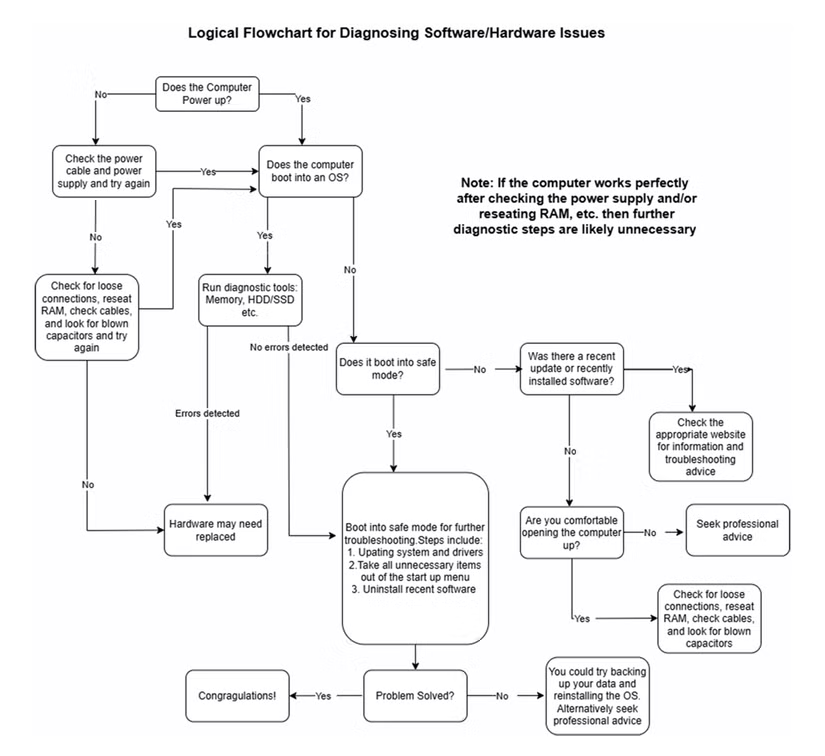
Sơ đồ trên không phải là danh sách đầy đủ các bước cần thiết. Tuy nhiên, nó đại diện cho một phương pháp tiếp cận có hệ thống sẽ hiệu quả trong nhiều trường hợp. Dưới đây, bài viết đã chia nhỏ các bước chính có thể giúp bạn chẩn đoán gốc rễ của sự cố và hy vọng sẽ hỗ trợ giải quyết vấn đề.
Điều này đặc biệt hữu ích nếu máy không bật nguồn, nhưng không phải trường hợp duy nhất. Bắt đầu với cáp nguồn và nguồn điện (có thể kiểm tra bộ nguồn laptop bằng đồng hồ vạn năng). Ngoài ra, hãy kiểm tra xem quạt làm mát có hoạt động hiệu quả không. Ngay cả khi quạt đang chạy, bộ tản nhiệt vẫn có thể bị bụi bẩn bám vào và cần phải vệ sinh.
Trong trường hợp máy không khởi động được và bạn có thể thoải mái truy cập vào bên trong máy tính, thì bạn cũng có thể kiểm tra những điều sau:
Mặc dù các bước này có thể được thực hiện trên hệ thống không khởi động được, nhưng chúng cũng hữu ích trong việc xác định các sự cố phần cứng. Tuy nhiên, trong trường hợp sau, việc thực hiện các bước sau sẽ dễ dàng hơn trước khi lấy tua vít ra.
Có rất nhiều công cụ chẩn đoán để xác minh tình trạng của máy tính. Mặc dù nhiều công cụ trong số này được thiết kế cho hệ thống Windows, nhưng cũng có những công cụ chẩn đoán tốt cho máy Mac có thể giúp ích cho người dùng Apple.
Chạy các công cụ này sẽ giúp xác định chính xác những vấn đề về phần cứng, chẳng hạn như RAM bị lỗi, sự cố GPU, vấn đề với thiết bị lưu trữ và bo mạch chủ. Nếu có một số công cụ tiện dụng, bạn cũng có thể kiểm tra hệ thống bằng cách hoán đổi các thành phần đáng ngờ với phần cứng đã biết là đang hoạt động tốt.
Safe Mode bỏ qua việc load các driver và phần mềm không cần thiết. Mặc dù không chắc chắn, nhưng nguyên tắc chung là nếu máy của bạn khởi động được vào Safe Mode, thì sự cố có thể liên quan đến phần mềm.
Khi ở Safe Mode, bạn có thể khắc phục sự cố bằng cách gỡ cài đặt phần mềm, hủy cập nhật và thay đổi hành vi khởi động.
Driver lỗi thời và bản cập nhật không thành công nằm trong danh sách những nghi phạm thường gặp liên quan đến sự cố máy tính. Cũng giống như các công cụ chẩn đoán, có rất nhiều tiện ích cập nhật driver miễn phí có thể giúp ích ở đây.
Ngoài ra, đảm bảo hệ điều hành của bạn được vá đầy đủ bằng bản cập nhật mới nhất có thể giải quyết được nhiều vấn đề.
Đây là một trong những cách chắc chắn nhất để xác định sự cố phần cứng. Theo kinh nghiệm, việc cài đặt hệ điều hành hiếm khi hiệu quả trong trường hợp có trục trặc phần cứng. Tất nhiên, điều này cũng sẽ giải quyết được mọi sự cố phần mềm hiện có. Tuy nhiên, hãy luôn đảm bảo rằng hệ thống đã được sao lưu đầy đủ và dữ liệu của bạn được an toàn trước khi tiếp tục.
Cách bạn tiếp cận việc chẩn đoán và khắc phục sự cố máy tính của mình phần lớn sẽ phụ thuộc vào mức độ thoải mái và chuyên môn kỹ thuật của bạn. Mặc dù nhiều vấn đề trong số này có thể được giải quyết bằng một chút kiên nhẫn và các công cụ phù hợp, nhưng đôi khi sự trợ giúp chuyên nghiệp là lựa chọn phù hợp. Điều này đặc biệt đúng khi có khả năng mất dữ liệu. Một cách tiếp cận hợp lý là ở trong vùng thoải mái của bạn và giao máy cho một chuyên gia khi bạn cảm thấy không đủ khả năng.
Nguồn tin: quantrimang.com
Ý kiến bạn đọc
Những tin mới hơn
Những tin cũ hơn